Прво покрените Виндовс ПоверСхелл скрипте приликом пријављивања, одјаве, покретања, искључивања
Ако желите да прво покренете Виндовс ПоверСхелл скрипте(Windows PowerShell scripts) приликом пријављивања корисника, одјаве, покретања и искључивања, ево шта ћете морати да урадите. Можете да дате приоритет Виндовс ПоверСхелл(Windows PowerShell) скриптама пре скрипти које нису ПоверСхелл помоћу уређивача локалних смерница групе(Local Group Policy Editor) и уређивача регистра(Registry Editor) .
Када се корисник пријави или покрене рачунар, све скрипте се покрећу истовремено. То може узроковати одређено кашњење у покретању или покретању одређеног програма. Често је потребно покренути све Виндовс ПоверСхелл(Windows PowerShell) скрипте и објекат групне политике(Group Policy Object) да би се покренули пре скрипти које нису ПоверСхелл.
Прво покрените Виндовс ПоверСхелл(Run Windows PowerShell) скрипте
Да бисте прво покренули Виндовс ПоверСхелл(Windows PowerShell) скрипте приликом пријављивања корисника, одјаве, покретања и искључивања, следите ове кораке -
- Притисните Win+R .
- Откуцајте гпедит.мсц(gpedit.msc) и притисните дугме Ентер(Enter) .
- Идите на Скрипте(Scripts) у Конфигурацији рачунара(Computer Configuration) .
- Двапут кликните на Покрени Виндовс ПоверСхелл скрипте прво приликом пријављивања корисника, одјаве(Run Windows PowerShell scripts first at user logon, logoff) .
- Изаберите опцију Омогућено .(Enabled)
- Кликните на Примени(Apply) и ОК(OK) .
- Двапут кликните на Покрени Виндовс ПоверСхелл скрипте прво при покретању рачунара, искључивању(Run Windows PowerShell scripts first at computer startup, shutdown) .
- Изаберите опцију Омогућено .(Enabled)
- Кликните на Примени(Apply) и ОК(OK) .
Хајде да погледамо ове кораке детаљно.
Прво ћете морати да отворите уређивач смерница локалне групе(Local Group Policy Editor) . За то притисните Win+R , откуцајте gpedit.mscи притисните дугме Ентер (Enter ) . Након што га отворите, идите на следећу путању-
Computer Configuration > Administrative Templates > System > Scripts
Видећете два подешавања која се зову:
- Прво покрените Виндовс ПоверСхелл(Run Windows PowerShell) скрипте при пријављивању, одјави корисника,
- Прво покрените Виндовс ПоверСхелл(Run Windows PowerShell) скрипте при покретању рачунара, гашењу.
Двапут кликните(Double-click) на сваки од њих и изаберите опцију Енаблед .(Enabled )
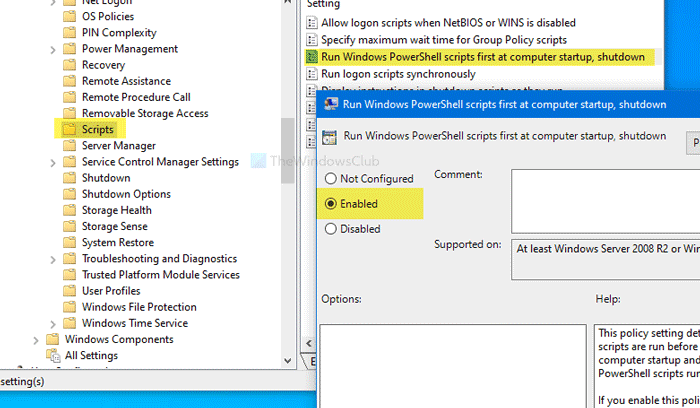
Кликните на Примени (Apply ) и У реду (OK ) да бисте сачували промену.
Прво покрените Виндовс ПоверСхелл(Run Windows PowerShell) скрипте приликом пријављивања корисника, одјаве, покретања и искључивања помоћу уређивача регистра(Registry Editor)
Да бисте прво покренули Виндовс ПоверСхелл(Windows PowerShell) скрипте приликом пријављивања корисника, одјаве, покретања и искључивања помоћу уређивача регистра(Registry Editor) , следите ове кораке -
- Притисните Win+R .
- Унесите регедит( regedit) и притисните дугме Ентер(Enter) .
- Кликните на дугме Да(Yes) .
- Идите на Систем( System) у ХКЛМ-(HKLM) у .
- Кликните десним тастером миша(Right-click) на System > New > DWORD (32-битна) вредност(Value) .
- Именујте га као РунУсерПССцриптсФирст(RunUserPSScriptsFirst) .
- Двапут кликните на њу и подесите податке о вредности(Value) као 1 .
- Кликните на дугме ОК(OK) .
- Кликните десним тастером миша(Right-click) на System > New > DWORD (32-битна) вредност(Value) .
- Именујте га као РунЦомпутерПССцриптсФирст( RunComputerPSScriptsFirst) .
- Двапут кликните на њега да бисте поставили податке о вредности(Value) као 1 .
- Кликните на ОК(OK) да бисте сачували промену.
Да бисте сазнали више, наставите да читате.
Пре него што почнете, препоручује се да направите резервну копију свих датотека регистра(backup all Registry files) и направите тачку за враћање система .
Притисните Win+R да отворите промпт Покрени, откуцајте regeditи притисните дугме Ентер (Enter ) . Ако се појави УАЦ(UAC) промпт, кликните на дугме Да (Yes ) . Након тога, идите на ову стазу-
HKEY_LOCAL_MACHINE\SOFTWARE\Microsoft\Windows\CurrentVersion\Policies\System
Овде ћете морати да креирате две РЕГ_ДВОРД(REG_DWORD) вредности. За то кликните десним тастером миша на System > New > DWORD (32-bit) Value и назовите је као РунУсерПССцриптсФирст(RunUserPSScriptsFirst) .
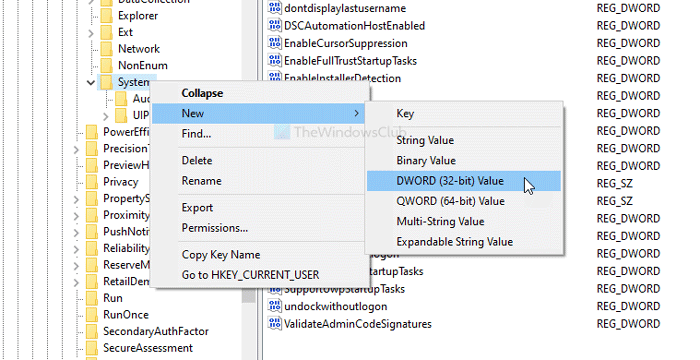
Двапут кликните на њу и подесите податке о вредности (Value data ) као 1 .
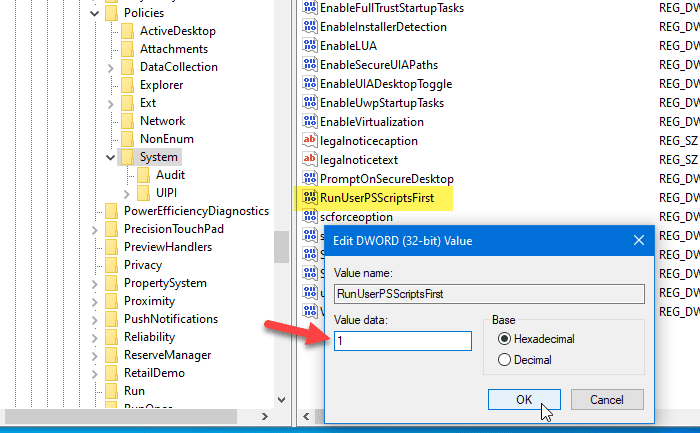
Следите исте кораке да бисте креирали другу ДВОРД(DWORD) (32-битну) вредност(Value) и назвали је као РунЦомпутерПССцриптсФирст(RunComputerPSScriptsFirst) . Затим подесите податке о вредности (Value data ) као 1 .
РунУсерПССцриптсФирст(RunUserPSScriptsFirst) представља Покрени Виндовс ПоверСхелл скрипте прво приликом пријављивања корисника,(Run Windows PowerShell scripts first at user logon, logoff) поставке одјаве, док РунЦомпутерПССцриптсФирст(RunComputerPSScriptsFirst) дефинише Покрени Виндовс ПоверСхелл скрипте прво при покретању рачунара,(Run Windows PowerShell scripts first at computer startup, shutdown) поставку искључивања.
У случају да желите да вратите ове промене, можете да пратите ове кораке.
Ако сте то урадили помоћу уређивача локалних групних политика(Local Group Policy Editor) , отворите исту путању и изаберите опцију Није конфигурисано . (Not Configured )Ако сте то урадили помоћу уређивача регистра(Registry Editor) , отворите исти системски (System ) кључ и избришите те две вредности РЕГ_ДВОРД(REG_DWORD) . Да бисте их уклонили, кликните десним тастером миша на сваку од њих, изаберите опцију Делете (Delete ) и потврдите је кликом на дугме ОК (OK ) .
Надам се да помаже.
Related posts
Покрените ПоверСхелл скрипте локално без пријављивања у Виндовс 10
Онемогућите безбедносна питања у оперативном систему Виндовс 11/10 помоћу ПоверСхелл скрипте
Како се користи Виндовс ПоверСхелл ИСЕ - Водич за почетнике
Како проверити верзију ПоверСхелл-а у оперативном систему Виндовс 11/10
Како блокирати ИП или веб локацију користећи ПоверСхелл у оперативном систему Виндовс 10
Како да проверите хеш Виндовс ИСО датотеке користећи ПоверСхелл у оперативном систему Виндовс 11/10
Замените ПоверСхелл командном линијом у контекстуалном менију у оперативном систему Виндовс 10
Како да зипујете и распакујете датотеке користећи ПоверСхелл у оперативном систему Виндовс 11/10
Форматирајте спољни чврсти диск или УСБ диск користећи Виндовс ПоверСхелл
Како пронаћи и онемогућити веб камере користећи ПоверСхелл у оперативном систему Виндовс 10
Конвертујте датотеку ПоверСхелл скрипте (ПС1) у ЕКСЕ помоћу ИЕкпресс-а у оперативном систему Виндовс 10
Ресетујте Виндовс Упдате Цлиент помоћу ПоверСхелл скрипте
Замените командну линију са ПоверСхелл-ом у ВинКс менију у оперативном систему Виндовс 10
Пронађите кључ Виндовс производа користећи командну линију или ПоверСхелл
Како добити јавну ИП адресу користећи ПоверСхелл у оперативном систему Виндовс 10
Како отворити повишени ПоверСхелл промпт у оперативном систему Виндовс 11/10
Како укључити или искључити извршавање Виндовс ПоверСхелл скрипте
Како убити процес користећи командну линију у оперативном систему Виндовс 11/10
Замените Поверсхелл командном линијом у Виндовс 10 Старт менију
Сазнајте када је Виндовс инсталиран. Који је његов оригинални датум инсталације?
